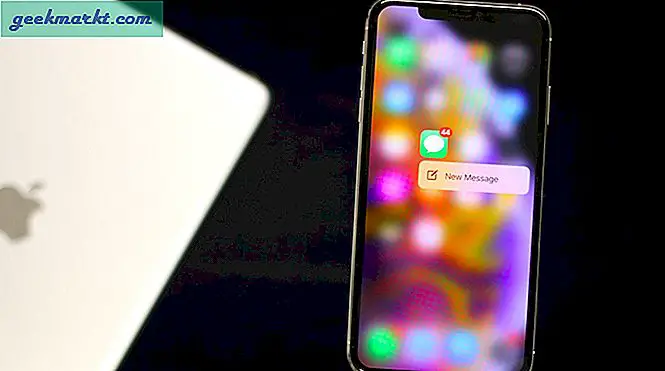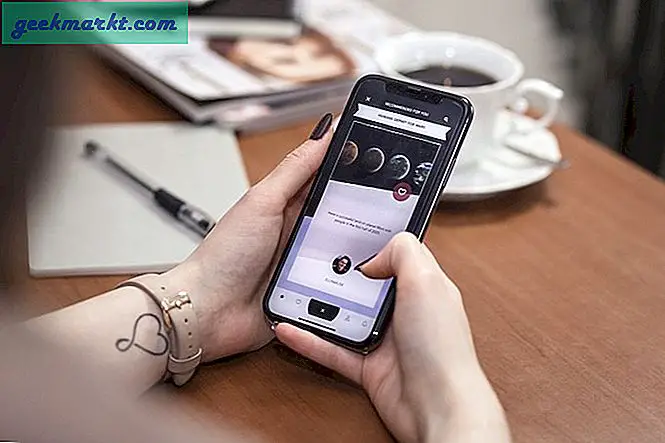Trong khi một số ứng dụng cần thiết, như - Chrome và WinRAR, v.v., có một loại ứng dụng khác có tên là 'NirSoft Utilities' ít được chú ý hơn.
NirSoft Utilities là các chương trình nhỏ có thể thực hiện nhiều tác vụ Windows một cách dễ dàng, chẳng hạn như giám sát mạng của bạn, khôi phục mật khẩu bị mất, trích xuất phương tiện của các trang web đã truy cập trước đó của bạn và hơn thế nữa. Và điều tốt về chúng là: tất cả chúng đều miễn phí, nặng vài KB và không cần cài đặt.
Xem video sau về 10 Nirsoft Utilities hàng đầu.
Vì hầu hết các tiện ích của Nirsoft đều tinh chỉnh các tệp đăng ký nên Windows Antivirus của bạn có thể phát hiện chúng là phần mềm độc hại. Nhưng đó chỉ là trường hợp của False Positive. Bạn có thể bỏ qua những cảnh báo đó; Nirsoft Utilities an toàn.
Các tiện ích tốt nhất của NirSoft
1. ProduKey
Tiện ích: Tìm khóa sản phẩm
Trong khi cài đặt lại Windows hoặc Microsoft Office, bạn phải nhập khóa sản phẩm mà bạn đã có trên máy trước đó của mình. Thông thường, khóa sản phẩm này được in ở mặt sau máy tính xách tay của bạn hoặc trên đĩa CD cài đặt.
Nhưng nếu không thể tìm thấy khóa sản phẩm của bạn, tiện ích nhỏ này sẽ giúp bạn. Chỉ cần chạy chương trình và nó sẽ trích xuất ProductID của tất cả các chương trình được hỗ trợ.
Tải xuống ProduKey

2. CurrPorts
Tiện ích: Xem tất cả các cổng đã mở
CurrPorts là một công cụ giám sát mạng nhỏ cung cấp cho bạn danh sách các chương trình kết nối với internet, đường dẫn đầy đủ của quá trình với các cổng mở của chúng.
CurrPorts cũng cho phép bạn đóng mọi kết nối không mong muốn chỉ với một cú nhấp chuột và lưu tất cả thông tin vào các tệp văn bản HTML, XML hoặc văn bản được phân tách bằng tab. Nhìn chung, nó rất hữu ích nếu bạn nghi ngờ có phần mềm độc hại trên máy tính của mình.
Tải xuống CurrPorts

3. ChromeCacheView
Tiện ích: Đọc thư mục bộ nhớ cache của Google Chrome
Khi bạn truy cập bất kỳ trang web nào, một số tệp (chủ yếu là hình ảnh) được lưu trữ trên ổ đĩa cục bộ của bạn. Bằng cách này, lần sau khi bạn truy cập trang web đó, trang web sẽ tải nhanh hơn nhiều, vì bây giờ bạn không phải tìm nạp nội dung từ máy chủ. Và tên cho thấy, ChromeCacheView cung cấp cho bạn cái nhìn đầy đủ về tất cả các tệp được lưu trữ trong thư mục bộ nhớ cache của Chrome.
Công cụ này rất hữu ích nếu bạn muốn truy xuất bất kỳ hình ảnh nào từ thư mục bộ nhớ cache của Google Chrome. Nhưng giống như bất kỳ phần mềm khôi phục dữ liệu nào, điều này không đảm bảo 100% kết quả. Ngoài ra, nó sẽ không hoạt động ở chế độ ẩn danh vì tất cả bộ nhớ cache và cookie sẽ tự động bị xóa khi bạn đóng cửa sổ ẩn danh.
Tải xuống ChromeCacheView

4. VideoCacheView
Tiện ích: Trích xuất video từ bộ nhớ cache của trình duyệt
Sau khi bạn xem video trực tuyến, một bản sao của video đó sẽ được lưu trữ trên bộ nhớ cache của trình duyệt của bạn. Bây giờ giả sử, nếu video không còn khả dụng trực tuyến hoặc bạn chỉ muốn tải xuống video mà không làm tốn băng thông, thì VideoCacheView sẽ giúp bạn.
Tuy nhiên, hãy nhớ rằng đây không phải là một phương pháp đáng tin cậy vì không phải tất cả các video đều sẽ được phát nhưng nếu bạn thực sự cần lấy lại tệp, thì bạn nên xem thử. Nếu bạn không thể phát tệp video, hãy thử trình phát phương tiện VLC mới nhất.
Tải xuống VideoCacheView

5. WinDefThreatsView
Tiện ích: Cho phép bạn quản lý hàng loạt thông báo Chống vi-rút của Bộ bảo vệ Windows
WinDefThreatsView trình bày tất cả các mối đe dọa của Bộ bảo vệ Windows trong 1 cửa sổ. Tại đây, bạn có thể chọn nhiều thông báo và chọn một hành động mặc định. Ví dụ: Windows Defender sẽ gửi thông báo và chặn cài đặt ứng dụng từ một vị trí không xác định. Vì vậy, trong trường hợp bạn có nhiều thông báo cho một ứng dụng tương tự, bạn có thể chọn tất cả chúng và đặt hành động mặc định là “Cho phép”. WinDefThreatsView cũng hoạt động cho các hệ thống Windows từ xa nhưng bạn phải đảm bảo rằng bạn có quyền truy cập WMI trên hệ thống từ xa.
Tải xuống WinDefThreatsView

6. QuickSetDNS
Tiện ích: Dễ dàng thay đổi máy chủ DNS của bạn
Nếu bạn muốn truy cập nội dung bị chặn theo địa lý hoặc để cải thiện tốc độ và độ tin cậy, thì việc thay đổi DNS có thể hữu ích.
Bây giờ, cách làm truyền thống hơi tẻ nhạt. Nhưng với QuickSetDNS, bạn có thể nhanh chóng chuyển đổi giữa nhiều máy chủ DNS chỉ với một cú nhấp chuột. Ngoài ra còn có một tùy chọn để thêm bản ghi DNS mới bên trong ứng dụng.
Tải xuống QuickSetDNS

Video liên quan: DNS là gì và cách thay đổi trong Windows, Mac và Android
7. FolderChangesView
Tiện ích:Giám sát các thay đổi trong thư mục / ổ đĩa
FolderChangesView là một công cụ giám sát hiển thị nhật ký của tất cả các thay đổi như - sửa đổi, tạo hoặc xóa được thực hiện đối với một thư mục hoặc ổ đĩa cùng với dấu thời gian của nó.
Tiện ích này rất hữu ích nếu bạn nghi ngờ ai đó đang sử dụng PC của bạn mà không có sự cho phép của bạn.
Tải xuống FolderChangesView

8. WirelessKeyView
Tiện ích: Khôi phục tất cả các mật khẩu Wifi đã lưu.
Một người bạn muốn biết mật khẩu WiFi của bạn, nhưng rất tiếc, bạn không nhớ. Nếu tình huống này nghe quen thuộc, hãy thử WirelessKeyView.
Đây là một ứng dụng đơn giản mà bạn có thể truy xuất mật khẩu WiFi của tất cả các mạng mà bạn đã từng kết nối. Ngoài ra còn có một tùy chọn để lưu tất cả các khóa vào tệp văn bản / HTML / XML hoặc sao chép nó vào khay nhớ tạm.
Tải xuống WirelessKeyView

9. WebBrowserPassView
Tiện ích: Khôi phục mật khẩu được lưu trữ trên trình duyệt của bạn
WebBrowserPassView là một công cụ khôi phục mật khẩu cho biết bạn đã quên mật khẩu của bất kỳ trang web nào được lưu trữ trên trình duyệt web của bạn. Nó hỗ trợ tất cả các trình duyệt web phổ biến bao gồm - Internet Explorer, Google Chrome, Mozilla Firefox, Safari và Opera. Bạn cũng có thể xem ngày bạn lưu mật khẩu và độ mạnh của chúng.
Tải xuống WebBrowserPassView

10. Trình theo dõi mạng không dây
Tiện ích: Tìm xem ai đang kết nối với WiFi của bạn
Nếu bạn nghi ngờ ai đó đang đánh cắp WiFi của bạn hoặc muốn xem địa chỉ IP hoặc MAC của các thiết bị khác trong mạng của bạn, thì Trình theo dõi mạng không dây này là cách đơn giản nhất để làm điều đó. Nó cũng có thể thông báo cho bạn khi một thiết bị mới được kết nối với mạng.
Tải xuống Trình theo dõi mạng không dây

11. USBDeview
Tiện ích: Xem danh sách tất cả các thiết bị USB mà bạn đã kết nối trước đó
Nếu nghi ngờ ai đó đã kết nối thiết bị USB với PC của mình, bạn có thể kiểm tra bằng USBDeview. Đối với mọi thiết bị được kết nối, nó sẽ hiển thị tên, số sê-ri và ngày / giờ thiết bị đó được thêm vào. Bạn cũng có thể tắt và bật thiết bị USB trực tiếp từ ứng dụng.
Tải xuống USBDeview

12. WiFiInfoView
Tiện ích: Tìm một kênh WiFi ít đông đúc hơn
Nếu bạn đang nhận được tốc độ internet chậm, có thể nên xem xét kênh WiFi. Đôi khi, nếu có quá nhiều mạng WiFi xung quanh bạn, tín hiệu có thể bị tắc nghẽn. Qua đó, dẫn đến tốc độ internet bị chậm. WiFiInfoView là một tiện ích nhỏ sẽ quét tất cả các mạng WiFi xung quanh bạn và cho bạn biết chúng hoạt động trên kênh nào. Bằng cách này, bạn có thể chuyển sang một kênh ít đông đúc hơn.
Tải xuống WiFilInfoView

13. InstallView
Tiện ích: Liệt kê tất cả các ứng dụng mặc định của hệ thống và Windows 10
Mặc dù cài đặt Windows 10 cũng có thể cung cấp thông tin tương tự, InstallView đã đi trước một bước. Nó cung cấp tên ứng dụng, thư mục cài đặt, lệnh gỡ cài đặt, tên đăng ký, ngày sửa đổi cuối cùng, người dùng đã cài đặt ứng dụng, v.v. Phần tốt nhất là bạn có thể gỡ cài đặt hàng loạt ứng dụng cùng một lúc. Nhược điểm duy nhất là InstallView không hiển thị các ứng dụng máy tính để bàn không phải Windows được cài đặt thủ công qua Internet.
Tải xuống InstallView

Kết thúc
Đây là một số trong những Tiện ích NirSoft tốt nhất mà bạn phải có. Trong những năm qua, nhà phát triển - Nir Sofer đã tạo ra hơn 200 tiện ích cho đến nay, vì vậy rất có thể nhiều tiện ích trong số đó vẫn chưa được chạm đến. Chúng tôi khuyên bạn nên cài đặt - Nir Launcher, một ứng dụng di động chứa tất cả ứng dụng Nirsoft. Ngoài ra, hãy cho chúng tôi biết trong các bình luận bên dưới đây là các Tiện ích Nirsoft yêu thích của bạn.
Cũng đọc: 11 ứng dụng hình nền động tốt nhất cho Windows 10 để tô điểm thêm cho màn hình của bạn